照片合成,通過PS設計一幅創意蠟燭人的造型
時間:2024-03-09 08:16作者:下載吧人氣:32
教程教同學們如何將2個不同人物的面部五官進行交換。如果有人想去整形的話,是不是先將想整的PS到自己臉上看看效果。當然也只是看看,感覺整形醫院在手術前可能也會有這個操作,哈哈,沒了解過,瞎扯一下。言歸正傳,我們還是先看看如何用PS進行臉部互換吧。本篇教程除了交換過程,最核心的是讓新手熟悉一下單圖層調色的操作。先看下換臉前和換臉后的對比圖吧。
換臉前:
 學習PS請到www.16xx8.com
學習PS請到www.16xx8.com
換臉后:

操作步驟:
1.將兩張人物素材圖分別拖進PS中。人物素材圖最好選擇同一方向的臉部,正面換正面,側面換側面,這樣比較好換。剛開始練習建議不要選擇臉部比較復雜的,例如眼鏡,頭發覆蓋臉部的照片。
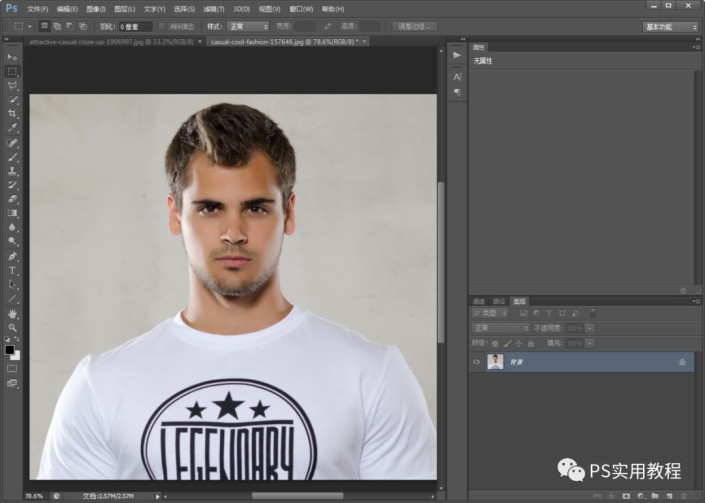
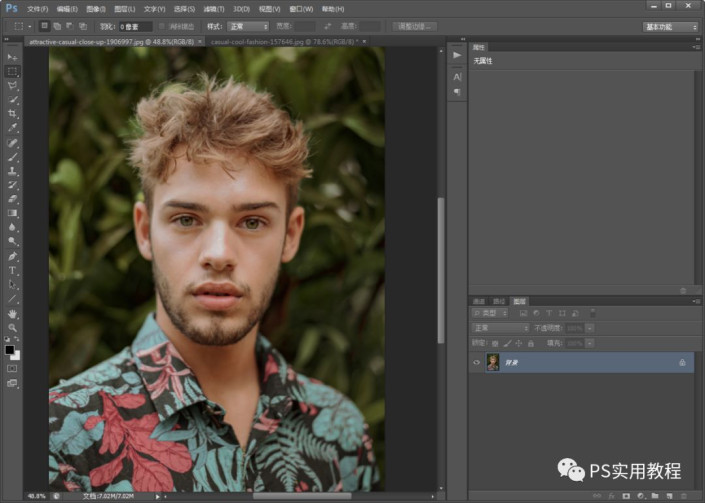
2.先將花襯衫的臉部換到白T恤的臉上;
用套索工具,選取臉部眉、眼、鼻、口完整的部分,ctrl+C復制;
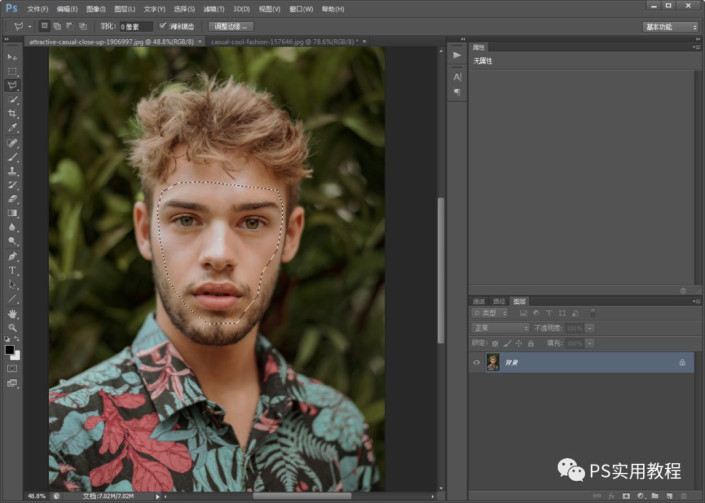
來到白T恤的圖層,新建圖層1,ctrl+V粘貼;
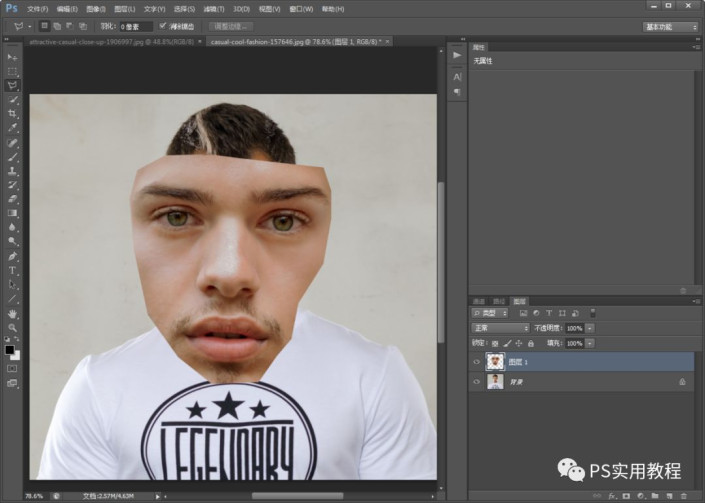
編輯>自由變換,變換圖層1的大小,可以稍微拉伸一點,并移動至適合臉部的位置。
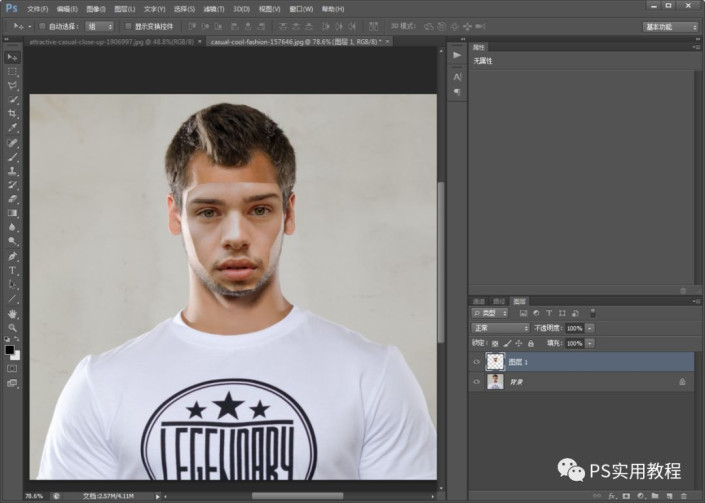
3.點擊圖層欄下標,建立圖層1的蒙版;
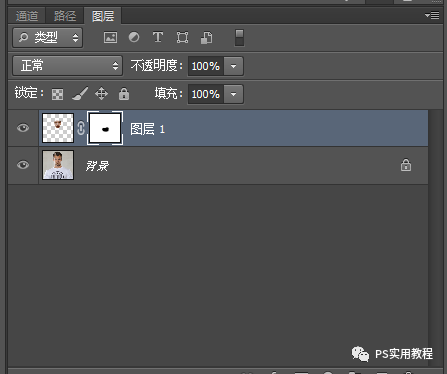
選中蒙版,用柔邊圓黑色畫筆,在面部邊緣涂抹;

涂抹完后,得到如下圖。
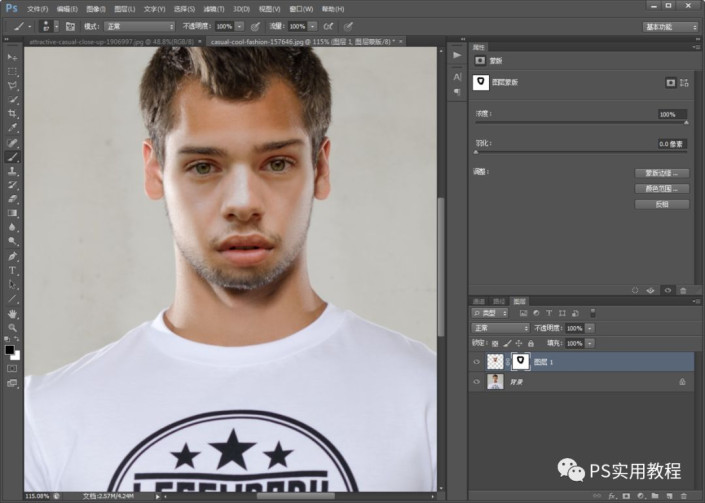
4.對圖層1進行調色,這里是只對復制的面部進行調色,原圖不動;
先進行色相/飽和度調整;
點擊圖層>新建調整圖層>色相/飽和度;(也可以直接點擊圖層欄下標,色相/飽和度,然后把色相圖層建立為圖層1的剪貼蒙版)
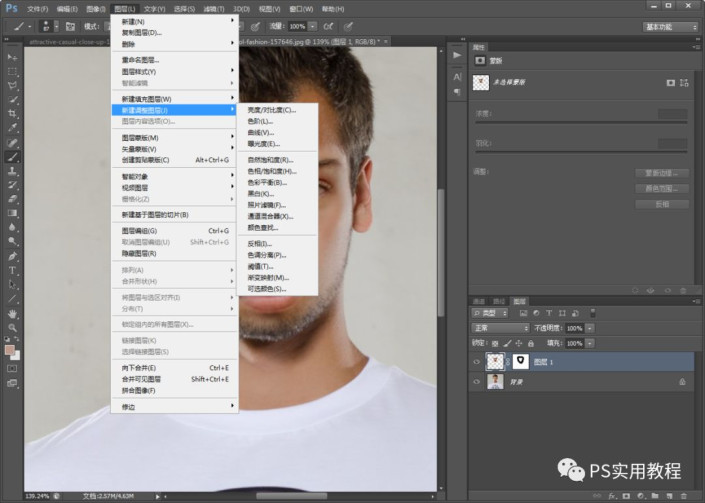
彈出的新建圖層中,勾選使用前一圖層創建剪貼蒙版,確定即可;
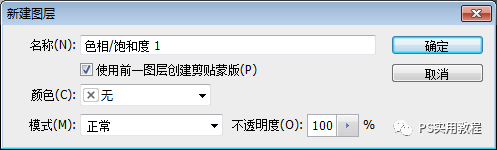
這個時候圖層1的色相/飽和度剪貼蒙版就建立好了;
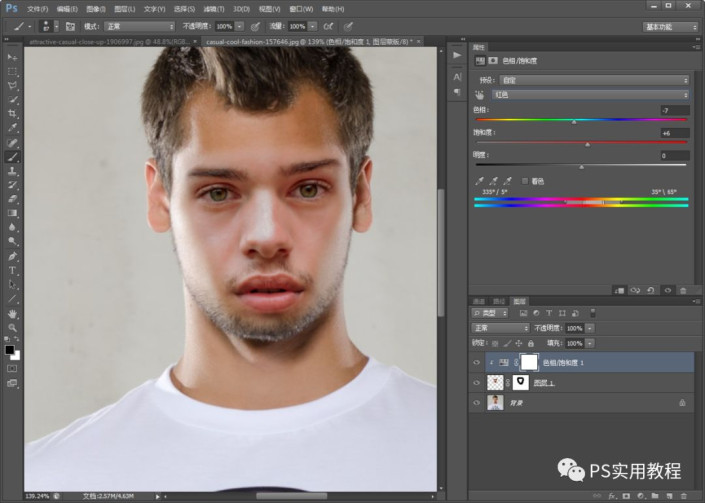
根據面部色調,選擇紅色,調節色相,往偏紅去稍微移動一點,如下圖右移-7;(想要知道移動后的顏色偏向,可以參考下方雙排顏色區。)
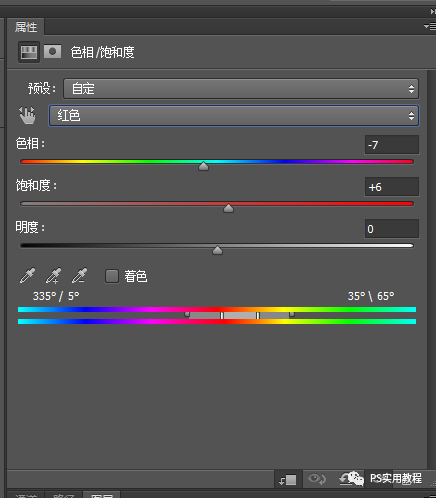
調完后,如下圖,有點偏紅;選中背景層,點擊曲線,調亮一些背景人物的色調;
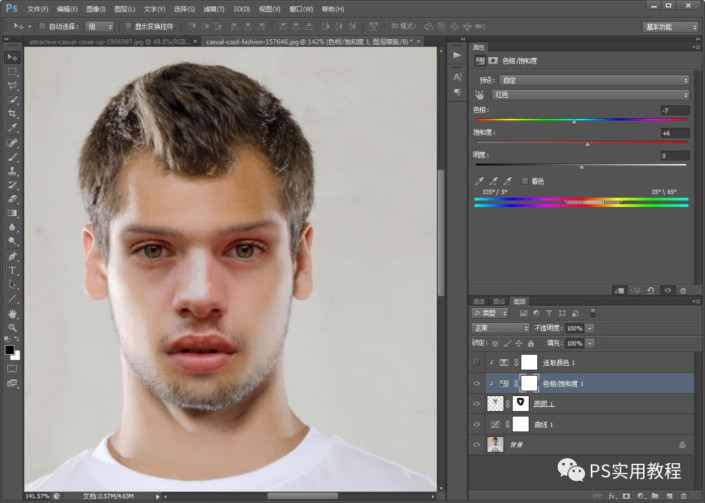
同樣點擊圖層>新建調整圖層>可選顏色;彈出的新建圖層中,勾選使用前一圖層創建剪貼蒙版;顏色選紅色,移動洋紅和黃色滑塊,洋紅調低-11,黃色調高10;再滑動黑色一點點-4,讓面部顏色和額頭也顏色更貼合一些。
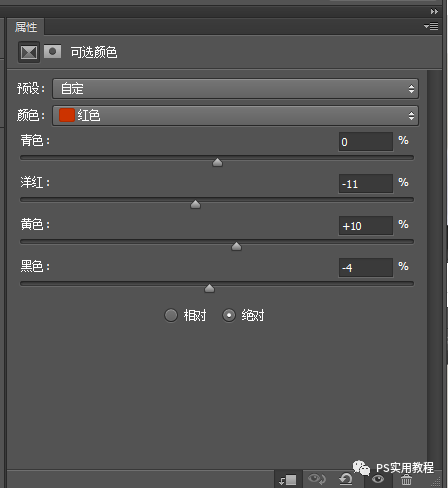
調節好后,我們人物面部和額頭基本就很貼合了。
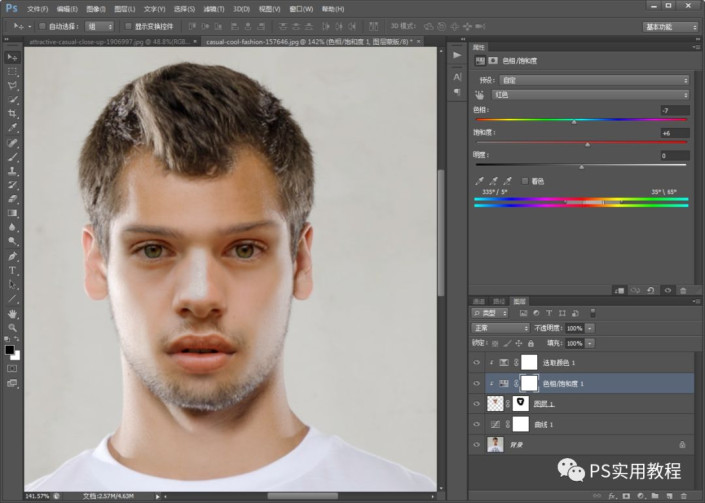
5.接著用自由變換工具,稍微旋轉調節一下面部的位置,特別是嘴部,調整到兩頰中間位置。
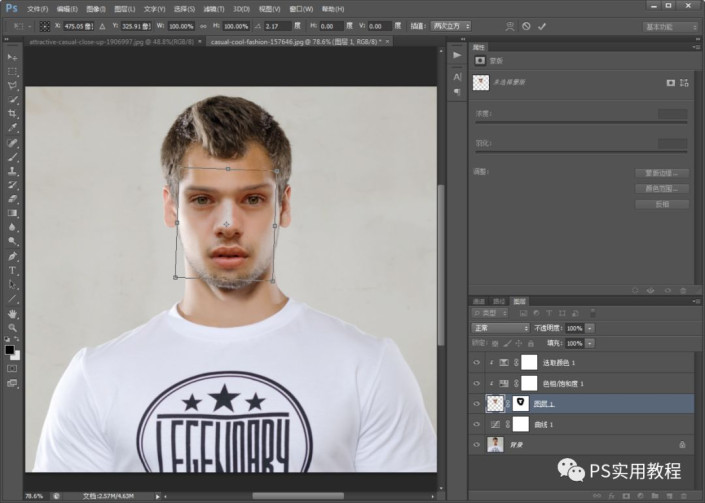
調好之后,如果有哪里不滿意的,可以再稍微調整一下;沒有其他問題,第一張換臉就完成了。
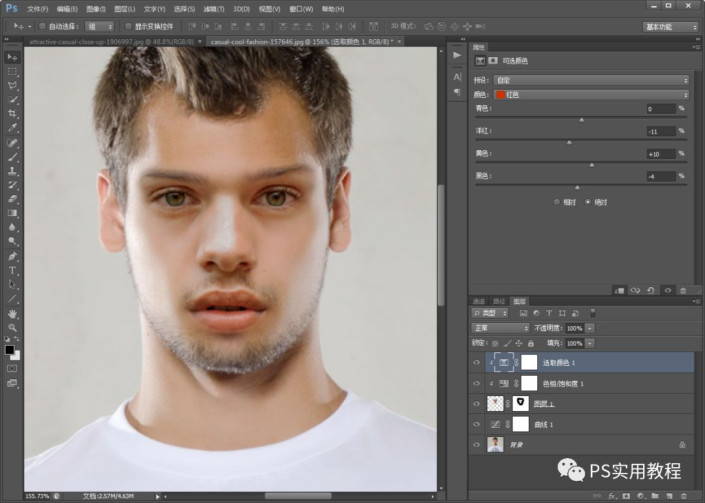
看一下第一張的效果圖。

6.現在將白T的臉部換到花襯衫上;
同樣用套索工具選取臉部完整四官,ctrl+C復制;
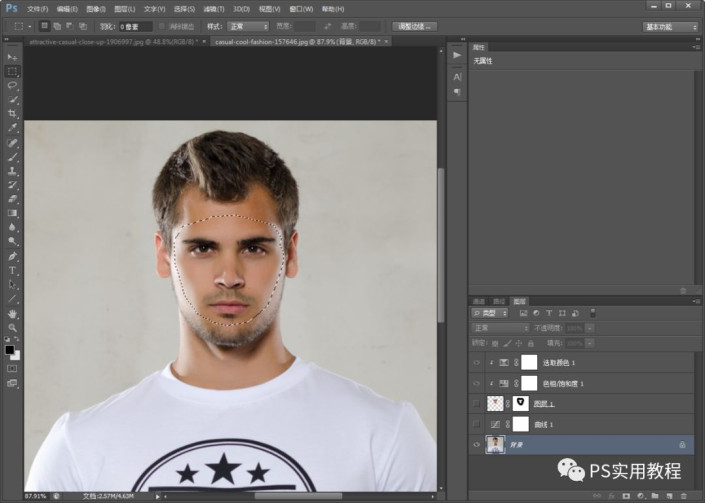
ctrl+V黏貼到花襯衫的文件中;
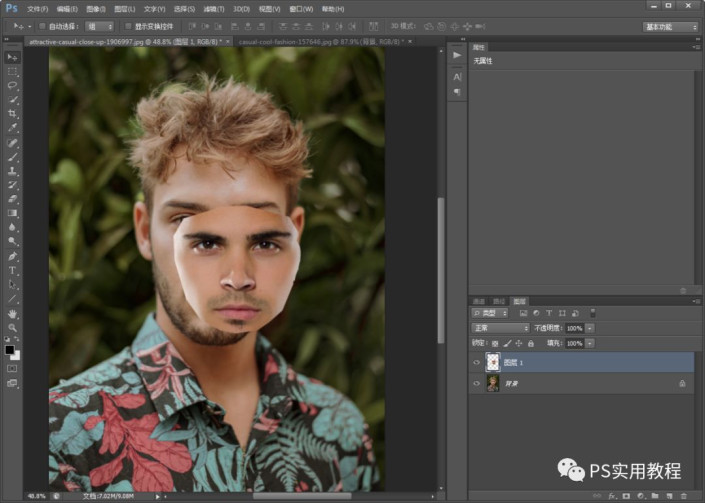
7.點擊編輯>自由變換,稍微拉伸一下臉部,然后移動到臉部位置。
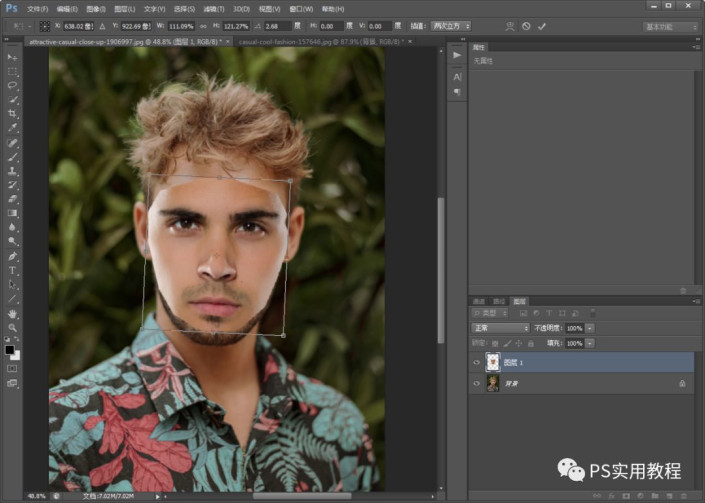
8.建立圖層蒙版,用柔邊圓黑色畫筆,涂抹圖層1的邊緣位置,得到如下圖。

9.點擊圖層>新建調整圖層>色相/飽和度,使用前一圖層創建剪貼蒙版;
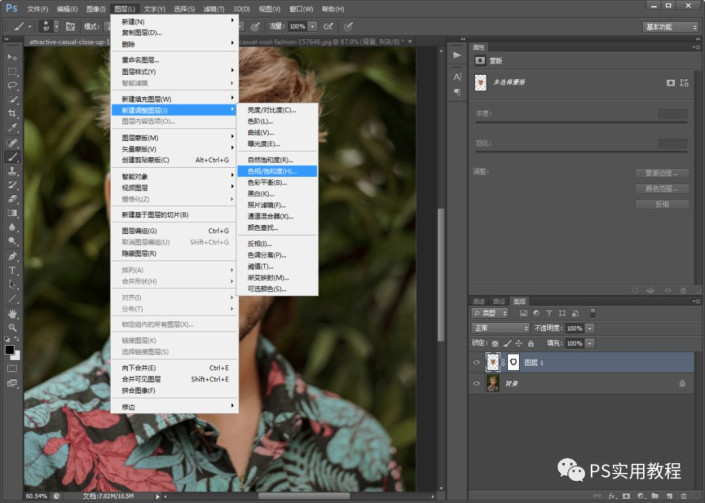
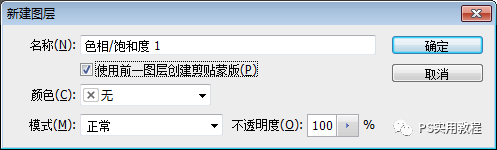
選中紅色,將色相稍微往右移一些,關鍵是飽和度調低一些;調好后如下圖膚色就比較接近了;
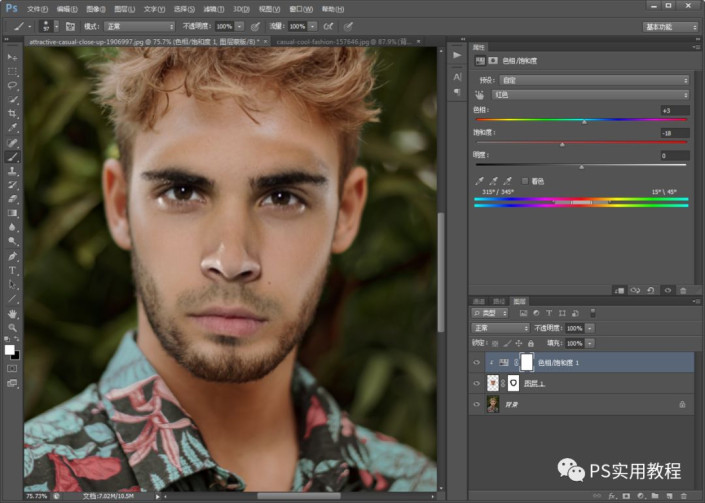
10.額頭和右臉還有比較突兀的地方,用黑色柔邊圓畫筆在圖層1的蒙版上進行涂抹,略微隱藏這些部位,得到下圖。
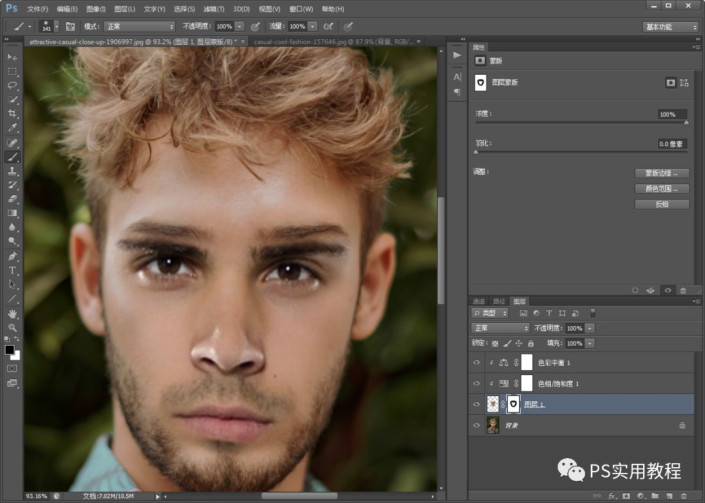
11.這個時候就會發現背景人物的眉毛露出來了;復制一下背景圖層,得到背景副本圖層;
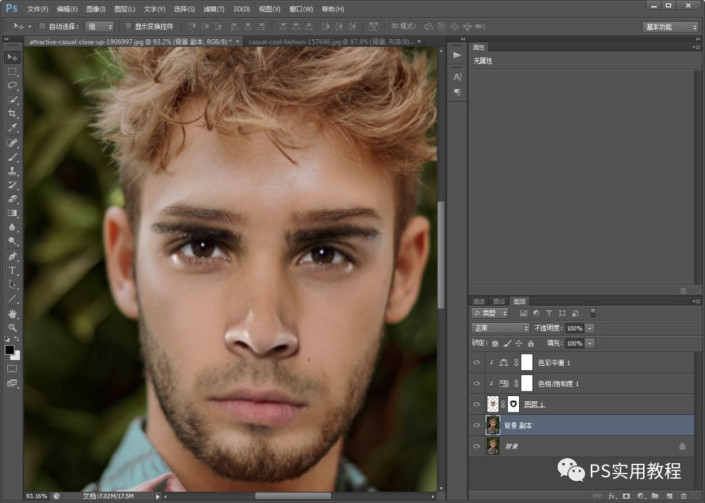
12.用套索工具選取背景副本中的眉毛;
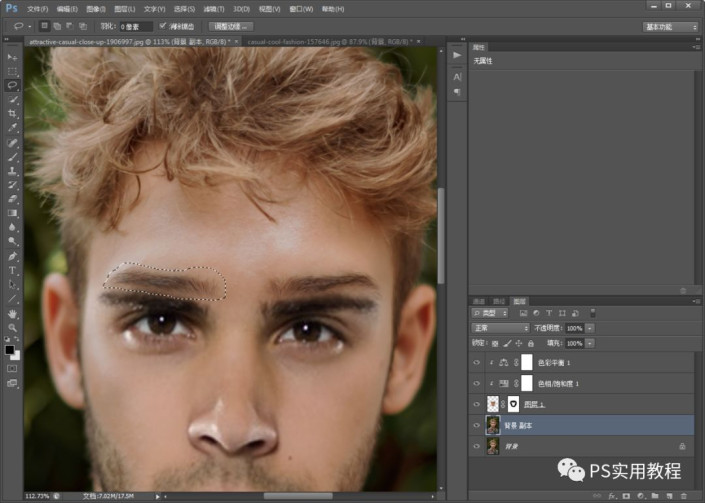
點擊編輯>填充,其他默認,確認;
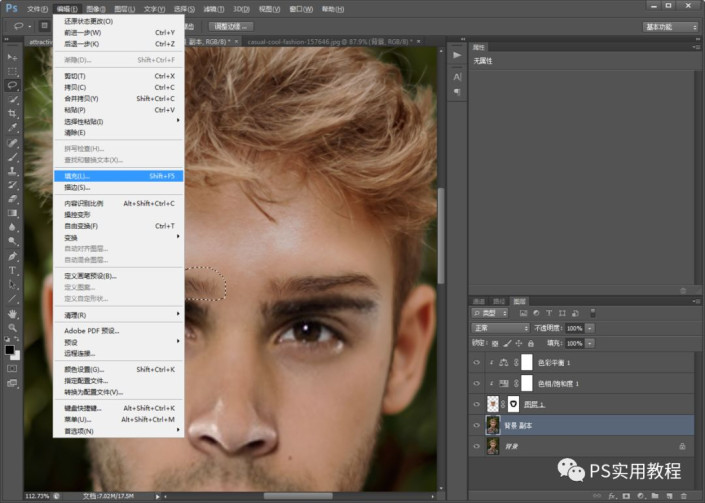
自動將眉毛部分用周圍皮膚填充;
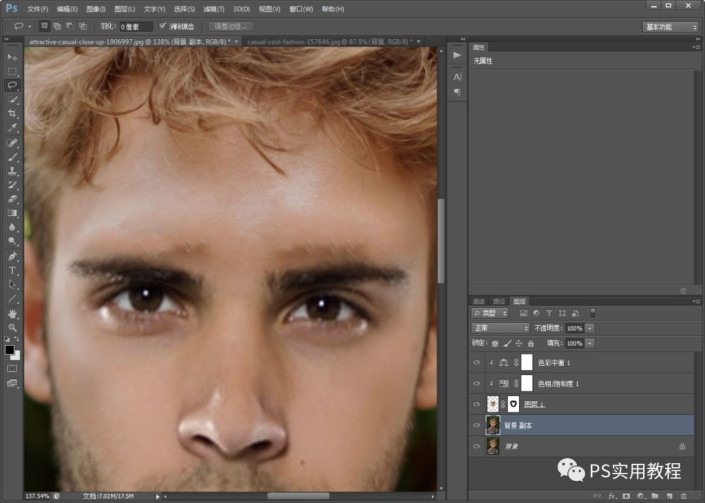
還剩余的一些眉毛部分,用修補工具,套取并用周圍皮膚覆蓋;
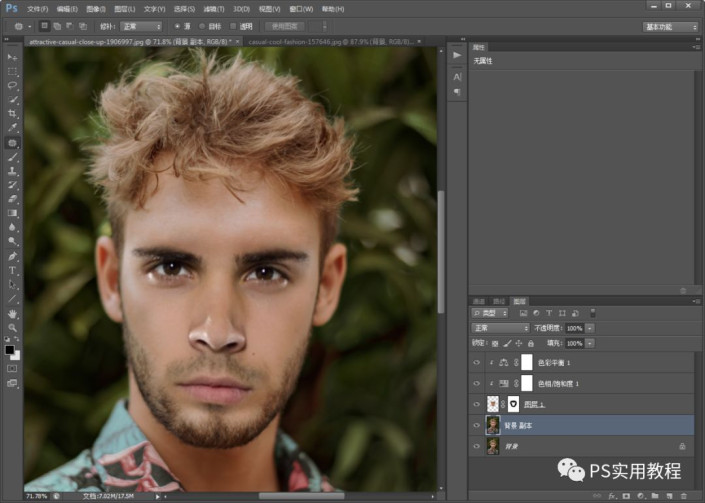
順便把眉骨的高光部分也修補一下,不會感覺太突兀。修補完成,花襯衫的最終換臉也就完成了。
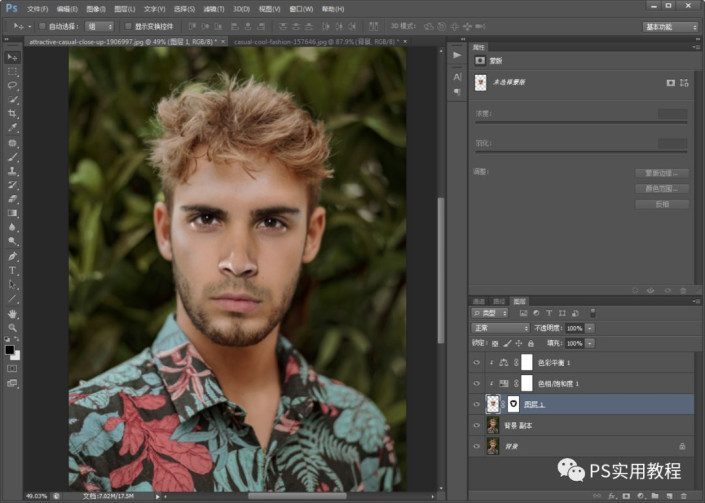
花襯衫的換臉效果圖:

最后我們來看一下前后對比圖:
 學習PS請到www.16xx8.com
學習PS請到www.16xx8.com

換好發現顏值的強大,兩個人五官都不錯,即使換了臉也是挺帥的,同學們一起來學習一下吧,趕緊動手試試吧,相信同學們可以很快學會這招,有想替換的人物臉部也可以試著來學習一下。

網友評論